Очень многие люди весьма трепетно относятся к защите персональной информации. Особенно это актуально при просмотре сайтов в сети интернет. Ведь сбор статистики и различных данных идет практически отовсюду:
- У вашего интернет-провайдер имеется информация о всем входящем и исходящем трафике с вашего компьютера или мобильного устройства.
- Браузер хранит историю посещений, файлы куки, данные из заполняемых форм, загруженные файлы.
- Владельцы посещенных вами сайтов так же собирают информацию: ip-адрес, геоположение, язык и т.д.
- Поисковые гиганты, с целью распознания своей аудитории и подбора контекстной рекламы для нее, собирают огромные базы данных о пользователях: пол, возраст, интересы. Кто знает, что еще.
Если вы не единственный пользователь компьютера, с которого посещаете сайты, то информация о ваших интересах и увлечениях может попасть не в те руки. Особенно, если вы используете общественный компьютер, а так же подключились к Wi-Fi в общественном месте.
Безопасный серфинг в режиме инкогнито
Для того чтобы защитить свои данные есть огромное количество всевозможных программ, утилит и расширений.
Но сегодня хочу написать о весьма простом способе сохранить конфиденциальность в сети интернет — использовать режим инкогнито в вашем браузере.
Что значит режим инкогнито
Режим инкогнито – это особый функционал браузера, который позволяет сохранить анонимность в интернете. При активации этого режима браузер не будет хранить данные о просмотренных сайтах: историю посещений, загрузок, файлы cookies.
Конечно же, это не универсальное средство защиты. Так как режим инкогнито абсолютно бесполезен в попытках скрыть информацию от своего провайдера, или сайтов, которые вы посещаете. Тем не менее, обеспечить базовую защиту во время серфинга в интернете он сможет.
Что дает режим инкогнито
Что даст включенный режим инкогнито:
- Вся информация о посещенных страницах не будет сохранена в журнале посещений;
- Все файлы куки, в которых хранится персональная информация, в том числе и пароли, будут удалены после окончания сессии;
- Видео и аудио файлы не будут сохранены в кэше.
Как активировать режим инкогнито
Инструкцию по активации режима инкогнито для каждого браузера читайте ниже.
Режим инкогнито в Гугл Хроме
Для того, чтобы войти в режим инкогнито в Google Chrome следует воспользоваться сочетанием клавиш Ctrl+Shift+N.
Так же можно зайти в настройки Хрома и нажать «Новое окно в режиме инкогнито».
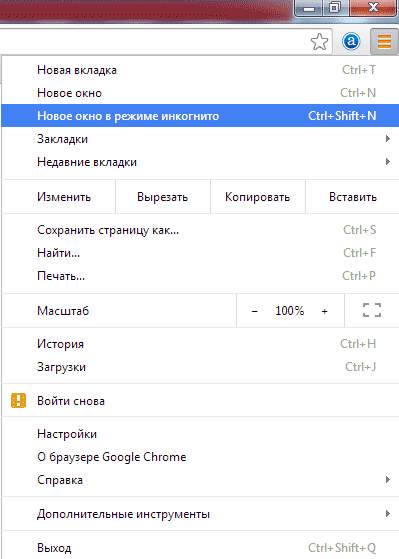
Приватный режим в Опере
Приватный режим в Opera активируется тем же сочетанием клавиш, что и в Google Chrome — Ctrl+Shift+N.
Так же можно зайти в настройки и Оперы и нажать «Создать приватное окно»:
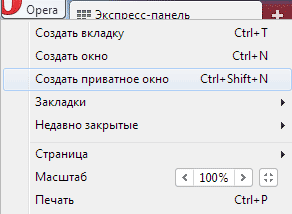
Режим инкогнито в Яндекс браузере
Для активации режима инкогнито в Яндекс браузере используйте горячие клавиши:
Ctrl + Shift + N (в Windows) и ⌘ + Shift + N (в Mac OS).
Режим инкогнито в Mozilla Firefox
Комбинация клавиш для открытия приватного режима: Ctrl+Shift+P.
Или:
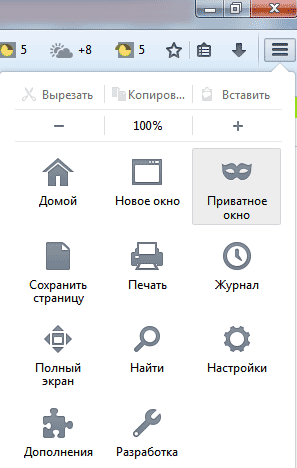
Режим InPrivate в Интернет Эксплорере
Функции InPrivate в IE ничем не отличаются от режима инкогнито в других браузерах.
Активация с помощью горячих клавиш: Ctrl+Shift+P.
Как отключить режим инкогнито
Для того, чтобы выйти из режима инкогнито, достаточно просто закрыть текущее окно в вашем браузере. После чего все данные временные данные будут удалены. Что позволит предотвратить их утечку в дальнейшем.
Режим инкогнито конечно полезная вещь, но для сохранения анонимности лучше использовать прокси или браузер Tor: http://www.comss.ru/page.php?id=760
Инкогнито на андроиде в принципе бесполезная вещь
режим инкогнито это «режим для гостей»